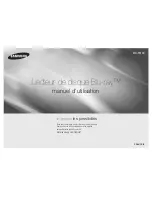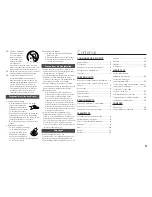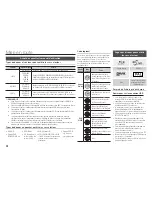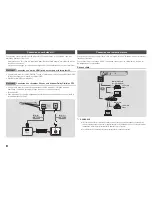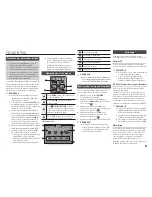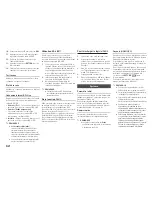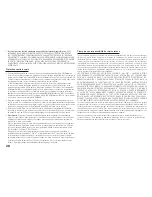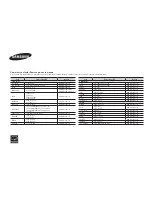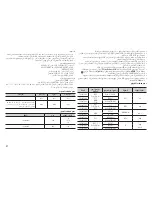14
Pour activer la Notification de mise à jour
automatique, veuillez suivre les étapes suivantes :
1.
Sélectionnez la
Notif. mise à jour auto
et
appuyez ensuite sur le bouton
v
.
2.
Appuyez sur les boutons ▲▼ pour
sélectionner
Activé
, puis sur le bouton
v
.
Si une nouvelle version du logiciel est
disponible, le lecteur vous en informe grâce
à un message contextuel.
1.
Pour mettre le micrologiciel à niveau,
sélectionnez
Oui
sur le message
contextuel. L’appareil s’éteint
automatiquement, puis redémarre et
lance le téléchargement. (N’éteignez
alors jamais l’appareil manuellement.)
2.
La barre de progression de la mise à
jour s’affichera.
3.
Le système s’éteindra automatiquement
une fois la mise à jour effectuée.
4.
Appuyez sur le bouton
POWER
pour
allumer l’appareil.
✎
REMARQUE
`
La mise à jour sera terminée une fois que l’appareil
se sera à nouveau éteint après le redémarrage
automatique. Appuyez sur le bouton
POWER
si
vous souhaitez allumer l’appareil mis à jour.
`
Ne jamais éteindre ni allumer l’appareil
manuellement pendant le processus de mise à jour.
`
Samsung Electronics n’assume aucune
responsabilité légale à l’égard des appareils
dont le mauvais fonctionnement est provoqué
par une connexion Internet instable ou une
négligence de la part de l’utilisateur pendant la
procédure de mise à niveau du logiciel.
Contacter Samsung
Permet d’obtenir les informations de
contact pour les demandes d’assistance
portant sur le lecteur.
Conditions contrat de service
Affichez le déni de responsabilité concernant
le contenu et les services tiers.
Réinitialisation
Tous les paramètres sont rétablis sur leur
valeur d’origine par défaut sauf en ce qui
concerne les paramètres du réseau.
Media Play
Lecture d'un disque enregistré
commercial
1.
Appuyez sur le bouton
8
pour ouvrir le tiroir.
2.
Introduisez doucement le disque dans le
tiroir, face imprimée dirigée vers le haut.
3.
Appuyez sur le bouton
8
pour fermer
le tiroir. La lecture commence
automatiquement.
Lecture de fichiers sur un
périphérique USB
Vous pouvez lire des fichiers multimédia à
partir d'un périphérique de stockage USB.
1.
Allez sur le menu Accueil.
2.
En mode Arrêt, connectez le
périphérique de stockage USB au port
USB situé sur la face avant de l’appareil.
Le message « Changer de périphérique
? » s’affiche.
3.
Appuyez sur les boutons ◄► pour
sélectionner
Oui
, puis sur le bouton
v
.
4.
S'il y a un disque dans le lecteur Blu-
ray, appuyez sur le bouton
ROUGE (A)
ou
BLEU (D)
. Sinon, allez à
l'étape 6
.
Si vous appuyez sur le bouton
ROUGE(A)
, passez à
l’étape 5
.
Si vous appuyez sur le bouton
BLEU(D)
, passez à
l’étape 4
-1
.
5.
Appuyez sur les boutons ▲▼ pour
sélectionner
USB
, puis appuyez sur le
bouton
v
.
123
a
Changer périph.
c
Retirer péri.USB
d
Afficher périph.
"
Entrer
Vidéos
App 2
App 3
App 4
Photos
Musique
Paramètres
Pas de Disque
123
a
6.
Appuyez sur les boutons ◄► pour
sélectionner les vidéos, la musique ou
les photos désirées, puis sur le bouton
v
. Passez à
l’étape 7
.
4
-1
.
Appuyez sur le bouton
BLEU(D)
, l’écran ci-
dessous s’affiche. Passez à
l’étape 5
-1
.
123
d
Accueil
"
Entrer
123
App 1
App 3
App 4
a
Paramètres
App 2
5
-1
.
Appuyez sur les boutons ◄► pour
sélectionner
USB
, puis sur le bouton
v
.
6
-1
.
Appuyez sur les boutons ▲▼ pour
sélectionner les vidéos, la musique ou les
photos désirées, puis sur le bouton
v
.
7.
Un écran listant le contenu du périphérique
apparaît. En fonction de la manière dont
le contenu est classé, vous verrez soit des
dossiers, soit des fichiers individuels ou les
deux types d'éléments à la fois.
8.
Si nécessaire, servez-vous des boutons
▲▼◄► pour sélectionner un dossier,
puis sur le bouton
v
.